Schritt-für-Schritt-Anleitung: Veröffentlichung der Dokumentation
HelpNDoc bietet Ihnen maximale Flexibilität, um dynamische Anforderungen bei der Veröffentlichung Ihrer Dokumentation zu unterstützen. Nach der Fertigstellung Ihrer Dokumentation, können Sie diese in einer Vielfalt an Formaten veröffentlichen.
Es stehen Ihnen zwei verschiedene Möglichkeiten zum Erstellen Ihrer Dokumentation zur Verfügung. Sie können entweder die “schnelle Generierung” nutzen, um jeweils eine Ausgabe aufs Mal zu veröffentlichen. Oder Sie können die Build-Liste nutzen, um die Dokumentation in einem oder mehreren Formaten gleichzeitig zu publizieren.
Möglichkeit 1: Schnelle Generierung
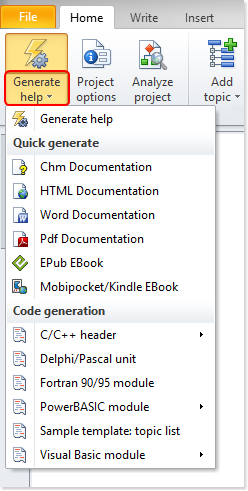
Klicken Sie auf die untere Hälfte von Hilfe generieren in der Registerkarte Start, um ein Menü mit den von HelpNDoc offerierten Publikationsmöglichkeiten aufzurufen.
Klicken Sie auf das Format, welches Sie nutzen möchten, um Ihre Dokumentation zu erstellen.
Hinweis: Falls Sie die Einstellungen für das ausgewählte Format noch nicht definiert haben, wird HelpNDoc bei der Erstellung der Dokumentation die Standard-Einstellungen für dieses Format verwenden.
Falls Sie die Einstellungen für das gewählte Format definiert haben, wird HelpNDoc diese Einstellungen anwenden.
Falls Sie die Einstellungen für zwei oder mehrere Ausgaben des selben, ausgewählten Formats definiert haben, wird HelpNdoc die Einstellungen der ersten, in der Build-Liste aufgeführten Instanz anwenden.
Zum Beispiel: Falls Sie die Einstellungen für zwei CHM-Ausgaben definiert haben, werden die Einstellungen, der zuerst auf der Build-Liste aufgeführten Ausgabe verwendet, wenn Sie eine CHM-Datei mit ?Schnelle Generierung? publizieren.
Möglichkeit 2: Dokumentation mit der Build-Liste generieren
HelpNDoc ermöglicht Ihnen viele Veröffentlichungs-Ausgaben für jedes Dokumentationsformat zu definieren. Sie können von der Build-Liste aus auf die Outputs und deren Einstellungen zugreifen.
Es sind drei Schritte nötig, um eine Dokumentation mit Hilfe der Build-Liste zu erstellen.
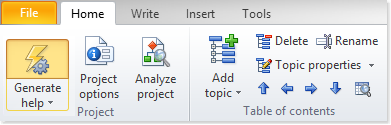
Schritt 1
Klicken Sie auf die obere Hälfte von Hilfe generieren in der Registerkarte Start.
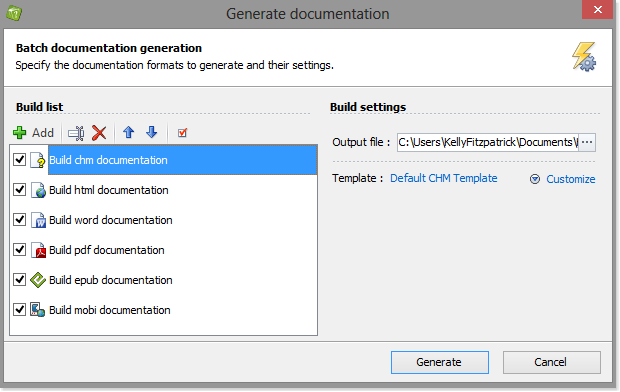
Schritt 2
Das Dokumentation generieren Fenster wird geöffnet.
Jede Ausgabe sowie das dazugehörige Format sind auf der linken Seite der Build-Liste aufgeführt. Die mit einem Häkchen gekennzeichneten Ausgaben werden veröffentlicht werden, wenn Sie die Dokumentation generieren.
Klicken Sie auf die Taste Generieren, rechts unten im Fenster, um diese Ausgaben zu generieren, Während der Generieren wird für jede Ausgabe ein Status angezeigt.
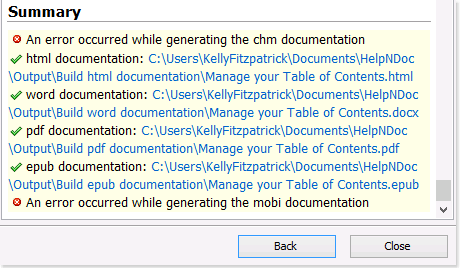
Schritt 3
Nachdem Ihre Ausgaben generiert wurden, wird eine Zusammenfassung angezeigt werden. Es gibt zwei mögliche Ergebnisse für jede Ausgabe:
- Die Ausgabe wurde erfolgreich generiert: Wenn eine Ausgabe erfolgreich erstellt wurde, wird ein Link angezeigt. Klicken Sie auf diesen Link, um Ihre Dokumentation in diesem Format zu sehen.
- Ein Fehler ist aufgetreten: Wenn HelpNDoc auf einen Fehler stößt, wird eine Warnung angezeigt. Sie können das Protokollfenster durchsuchen, um mehr über den Fehler zu erfahren. Klicken Sie auf Zurück, links unten, um zum Dokumentation generieren Fenster zurückzukehren und den Fehler zu beheben.
Es ist sehr einfach die Build-Liste zu aktualisieren und die Einstellungen zur Generierung einer Dokumentation zu verwalten. Sie können neue Outputs hinzufügen, neue Namen zuteilen und die Ausgaben neu ordnen. Sie können ebenfalls veraltete Outputs von der Build-Liste entfernen. Diese Möglichkeiten werden in anderen Anleitungen abgedeckt werden:
- Eine neue Dokumentations-Ausgabe zur Publikation erstellen
- Ein Build in HelpNDoc umbenennen
- Die Builds in HelpNDoc neu ordnen
- Ein Build in HelpNDoc löschen
Das könnte Sie auch interessieren
- Schützen Sie Ihre PDF-Dokumente mit HelpNDoc auf mühelose Weise
- Optimierte Verwaltung von Build-Anlagen und Standardeinstellungen für Tabellen für schnellere, besser organisierte Dokumentationen in HelpNDoc 9.7
- Neue FTP-Aktionen, verbesserte PDFs, überschriebene Bibliothekselemente und mehr in HelpNDoc 9.0
- Unterstützung technischer Redakteure: HelpNDocs Überschreibungsfunktionen für unbegrenzte Dokumentationsversionen
- Beim Veröffentlichen von Word- und PDF-Dokumenten jedes Thema auf einer neuen Seite beginnen